3 ວິທີການກູ້ຄືນຂໍ້ຄວາມທີ່ຖືກລົບໃນ Android
ມີການສູນເສຍຂໍ້ມູນທີ່ບໍ່ຄາດຄິດແມ່ນສະຖານະການປະເພດທີ່ບໍ່ມີຜູ້ໃຊ້ Android ຢາກປະສົບ. ນອກຈາກຮູບພາບຫຼືການຕິດຕໍ່, ຂໍ້ຄວາມຂອງພວກເຮົາຍັງມີຄວາມສໍາຄັນທີ່ສຸດ. ຖ້າທ່ານໄດ້ສູນເສຍຂໍ້ຄວາມຂອງທ່ານ, ຫຼັງຈາກນັ້ນທ່ານຈໍາເປັນຕ້ອງປະຕິບັດຕາມວິທີການຂອງຜູ້ຊ່ຽວຊານ. ບົດຄວາມຈໍານວນຫຼາຍຈະແນະນໍາໃຫ້ທ່ານມີສິດເທົ່າທຽມສໍາລັບ Android SMS ການຟື້ນຕົວ. ໃນຖານະເປັນຜູ້ທີ່ເປັນຂອງພື້ນຖານການຟື້ນຕົວຂອງຂໍ້ມູນ, ຂ້າພະເຈົ້າສາມາດຮັບປະກັນວ່າທ່ານມີພຽງແຕ່ມືຂອງເຄື່ອງມືທີ່ສາມາດດໍາເນີນການຟື້ນຕົວຂໍ້ຄວາມໃນ Android. ຂ້າພະເຈົ້າຈະປຶກສາຫາລືບາງເຕັກນິກເຫຼົ່ານີ້ຢູ່ໃນຄູ່ມືນີ້. ອ່ານແລະຮຽນຮູ້ວິທີການຟື້ນຕົວຂໍ້ຄວາມທີ່ຖືກລົບໃນ Android ໃນລັກສະນະທີ່ໂງ່.
- ສ່ວນທີ 1. ວິທີການກູ້ຄືນຂໍ້ຄວາມທີ່ຖືກລົບໃນ Android ດ້ວຍເຄື່ອງມືການຟື້ນຟູ?
- ສ່ວນທີ 2. ວິທີການກູ້ຄືນຂໍ້ຄວາມທີ່ຖືກລົບຈາກ Android ໂດຍບໍ່ມີການຄອມພິວເຕີ?
- ສ່ວນທີ 3. ຜູ້ໃຫ້ບໍລິການຂອງເຈົ້າອາດມີຂໍ້ຄວາມທີ່ຖືກລຶບຂອງເຈົ້າເກັບໄວ້
- ສ່ວນທີ 4. Android SMS Recovery: ເປັນຫຍັງນີ້ເປັນໄປໄດ້?
- ສ່ວນທີ 5. ບໍ່ເຄີຍສູນເສຍຂໍ້ຄວາມທີ່ສໍາຄັນໃນ Android ອີກເທື່ອຫນຶ່ງ
ສ່ວນທີ 1. ວິທີການກູ້ຄືນຂໍ້ຄວາມທີ່ຖືກລົບໃນ Android ດ້ວຍເຄື່ອງມືການຟື້ນຟູ?
ຫຼັງຈາກທີ່ພວກເຮົາຊອກຫາວ່າບາງຂໍ້ຄວາມທີ່ສໍາຄັນໄດ້ຖືກລົບໂດຍບັງເອີນ, ການໄວທີ່ພວກເຮົາດໍາເນີນການເພື່ອຟື້ນຕົວໃຫ້ເຂົາເຈົ້າ, ດີກວ່າ. ເນື່ອງຈາກວ່າຂໍ້ມູນທີ່ຖືກລົບອາດຈະຖືກຂຽນທັບດ້ວຍຂໍ້ມູນໃຫມ່. ເມື່ອຂໍ້ມູນຖືກຂຽນທັບ, ມັນຍາກທີ່ຈະເອົາຂໍ້ຄວາມຄືນມາອີກຄັ້ງ. ເພື່ອຫຼີກເວັ້ນການຂຽນທັບຂໍ້ມູນທີ່ເກີດຂຶ້ນ, ທ່ານສາມາດໃຊ້ເຄື່ອງມືການຟື້ນຕົວ SMS ເພື່ອດຶງຂໍ້ມູນທີ່ສູນເສຍແລະລຶບອອກຈາກອຸປະກອນຂອງທ່ານໃນທັນທີ. ເປັນຫນຶ່ງໃນ ເຄື່ອງມືການຟື້ນຕົວຂອງຂໍ້ມູນ Android ຄັ້ງທໍາອິດ ອອກມີ, Dr.Fone – Data Recovery (Android) ຈະເປັນການແກ້ໄຂທີ່ດີເລີດ. ມັນເປັນສ່ວນຫນຶ່ງຂອງຊຸດເຄື່ອງມື Dr.Fone ແລະເປັນທີ່ຮູ້ຈັກວ່າມີອັດຕາຄວາມສໍາເລັດສູງສຸດໃນອຸດສາຫະກໍາ. ໂດຍບໍ່ມີການມີຄວາມຮູ້ດ້ານວິຊາການ, ທ່ານສາມາດນໍາໃຊ້ເຄື່ອງມືນີ້ເພື່ອຟື້ນຕົວຂໍ້ຄວາມທີ່ຖືກລົບກ່ຽວກັບ Android.

Dr.Fone - Data Recovery (Android)
ກູ້ຄືນຂໍ້ຄວາມ Android ໂດຍບໍ່ມີການ Hassle. ອັດຕາການຟື້ນຕົວທີ່ດີທີ່ສຸດໃນອຸດສາຫະກໍາ.
- ກູ້ຂໍ້ມູນ Android ໂດຍການສະແກນໂທລະສັບ ແລະແທັບເລັດ Android ຂອງທ່ານໂດຍກົງ.
- ເບິ່ງຕົວຢ່າງແລະຄັດເລືອກເອົາການຟື້ນຕົວສິ່ງທີ່ທ່ານຕ້ອງການຈາກໂທລະສັບແລະແທັບເລັດ Android ຂອງທ່ານ.
- ສະຫນັບສະຫນູນປະເພດໄຟລ໌ຕ່າງໆ, ລວມທັງ WhatsApp, ຂໍ້ຄວາມແລະຕິດຕໍ່ພົວພັນຮູບພາບແລະວິດີໂອ, ສຽງແລະເອກະສານ.
- ມັນສະຫນັບສະຫນູນການຟື້ນຕົວຂອງຂໍ້ມູນພາຍໃຕ້ສະຖານະການທີ່ແຕກຕ່າງກັນ, ເຊັ່ນ: ການໂຈມຕີເຊື້ອໄວຣັສ, ການເກັບຮັກສາຄວາມເສຍຫາຍ, ການປົ່ງຮາກອອກຕາມຄວາມຜິດພາດ, ອຸປະກອນທີ່ບໍ່ຕອບສະຫນອງ, ອຸປະກອນລະບົບ, ແລະອື່ນໆ
- ເຂົ້າກັນໄດ້ກັບຫຼາຍກ່ວາ 6000 ອຸປະກອນ Android.
ບໍ່ພຽງແຕ່ Dr.Fone – Data Recovery ເປັນເຄື່ອງມືການຟື້ນຟູຂໍ້ມູນທໍາອິດຂອງໂລກສໍາລັບ Android, ມັນຍັງເປັນຊອບແວທີ່ກ້າວຫນ້າທາງດ້ານທີ່ສຸດທີ່ທ່ານສາມາດນໍາໃຊ້. ໃນປັດຈຸບັນ, ເພື່ອຄວາມຊື່ສັດ, ເຄື່ອງມືສາມາດຟື້ນຕົວຂໍ້ຄວາມທີ່ຖືກລົບພຽງແຕ່ຖ້າຫາກວ່າໂທລະສັບ Android ຂອງທ່ານແມ່ນຮາກຖານຫຼືໄວກວ່າ Android 8.0. ຢ່າງໃດກໍຕາມ, ເພື່ອຮຽນຮູ້ວິທີການຟື້ນຕົວຂໍ້ຄວາມທີ່ຖືກລົບກ່ຽວກັບສະບັບ Android ສະຫນັບສະຫນູນການນໍາໃຊ້ Dr.Fone, ພຽງແຕ່ປະຕິບັດຕາມຂັ້ນຕອນເຫຼົ່ານີ້:
ຂັ້ນຕອນທີ 1. ການເປີດຕົວ Dr.Fone – Data Recovery ທຸກຄັ້ງທີ່ທ່ານຕ້ອງການທີ່ຈະດໍາເນີນການຟື້ນຕົວ SMS ກ່ຽວກັບ Android ຂອງທ່ານ. ເມື່ອຊຸດເຄື່ອງມືຖືກເປີດຕົວ, ໃຫ້ໄປທີ່ໂມດູນ "ການກູ້ຂໍ້ມູນ" ຂອງມັນ.

ກູ້ຄືນຂໍ້ຄວາມທີ່ຖືກລົບໃນ Android ດ້ວຍ Dr.Fone
ລ່ວງໜ້າ, ໃຫ້ແນ່ໃຈວ່າທ່ານໄດ້ເປີດໃຊ້ຄຸນສົມບັດການດີບັກ USB ໃນໂທລະສັບຂອງທ່ານແລ້ວ. ເພື່ອເຮັດສິ່ງນີ້, ເຂົ້າໄປທີ່ Settings ຂອງໂທລະສັບຂອງທ່ານ > ກ່ຽວກັບໂທລະສັບ ແລະແຕະທີ່ “Build Number” ເຈັດເທື່ອຕິດຕໍ່ກັນ. ຫຼັງຈາກນັ້ນ, ໃຫ້ໄປທີ່ທາງເລືອກການພັດທະນາໃນອຸປະກອນຂອງທ່ານແລະເປີດ "ການແກ້ໄຂ USB" ຄຸນນະສົມບັດ.
ການເລືອກບັນນາທິການ: ວິທີການເປີດໃຊ້ການດີບັກ USB ໃນອຸປະກອນ Android ທີ່ແຕກຕ່າງກັນ?
ຂັ້ນຕອນທີ 2. ເຊື່ອມຕໍ່ໂທລະສັບຂອງທ່ານກັບລະບົບແລະເລືອກເອົາ "ກູ້ຄືນຂໍ້ມູນໂທລະສັບ" ຈາກກະດານຊ້າຍ. ນີ້ແມ່ນຍ້ອນວ່າຂໍ້ຄວາມຖືກເກັບໄວ້ໃນຫນ່ວຍຄວາມຈໍາພາຍໃນຂອງໂທລະສັບໂດຍຄ່າເລີ່ມຕົ້ນ.
ຍິ່ງໃຫຍ່! ໃນປັດຈຸບັນທ່ານພຽງແຕ່ສາມາດເລືອກເອົາປະເພດຂອງຂໍ້ມູນທີ່ທ່ານຕ້ອງການທີ່ຈະຟື້ນຕົວ. ເພື່ອກູ້ຄືນຂໍ້ຄວາມ, ເລືອກຄຸນສົມບັດ "ສົ່ງຂໍ້ຄວາມ". ທ່ານສາມາດເລືອກປະເພດຂໍ້ມູນອື່ນໆໄດ້ເຊັ່ນກັນ. ຫຼັງຈາກເລືອກທີ່ເຫມາະສົມ, ໃຫ້ຄລິກໃສ່ປຸ່ມ "ຕໍ່ໄປ".

ເລືອກຂໍ້ຄວາມ Android ເພື່ອຟື້ນຕົວ
ຂັ້ນຕອນທີ 3. ຈາກປ່ອງຢ້ຽມຕໍ່ໄປ, ທ່ານສາມາດເລືອກທີ່ຈະດໍາເນີນການສະແກນພຽງແຕ່ສໍາລັບເນື້ອໃນທີ່ຖືກລົບຫຼືໄຟລ໌ທັງຫມົດ. ໃນຂະນະທີ່ມັນຈະໃຊ້ເວລາຫຼາຍກວ່າທີ່ຈະສະແກນໄຟລ໌ທັງຫມົດ, ຜົນໄດ້ຮັບຍັງຈະມີລາຍລະອຽດຫຼາຍຂຶ້ນ.

Dr.Fone ສະເຫນີສອງຮູບແບບການສະແກນ
ເມື່ອທ່ານໄດ້ເຮັດການຄັດເລືອກທີ່ຕ້ອງການ, ຄໍາຮ້ອງສະຫມັກຈະເລີ່ມຕົ້ນການກວດສອບອຸປະກອນ.
ຂັ້ນຕອນທີ 4. ຫຼັງຈາກການວິເຄາະອຸປະກອນຂອງທ່ານ, ຄໍາຮ້ອງສະຫມັກອັດຕະໂນມັດຈະເລີ່ມຕົ້ນການປະຕິບັດຂະບວນການຟື້ນຕົວຂໍ້ມູນ. ພຽງແຕ່ລໍຖ້າສໍາລັບໃນຂະນະທີ່ເປັນ Dr.Fone ຈະຟື້ນຕົວບົດເລື່ອງທີ່ຖືກລົບຈາກ Android. ໃຫ້ແນ່ໃຈວ່າອຸປະກອນຂອງທ່ານເຊື່ອມຕໍ່ກັບລະບົບຈົນກ່ວາຂະບວນການສໍາເລັດ.

ຂັ້ນຕອນທີ 5. ຄໍາຮ້ອງສະຫມັກຈະສະຫນອງການສະແດງຕົວຢ່າງຂອງເນື້ອຫາທີ່ດຶງມາທັງຫມົດໃນການໂຕ້ຕອບຂອງຕົນ. ເພື່ອຄວາມສະດວກຂອງທ່ານ, ຂໍ້ມູນທັງຫມົດທີ່ສະກັດອອກມາຈະຖືກຈັດປະເພດໄດ້ດີ. ໄປທີ່ Messages ແຖບແລະເລືອກເອົາຂໍ້ຄວາມທີ່ທ່ານຕ້ອງການທີ່ຈະດຶງຂໍ້ມູນ. ຫຼັງຈາກການເລືອກຂອງທ່ານ, ໃຫ້ຄລິກໃສ່ "ກູ້" ປຸ່ມເພື່ອໃຫ້ເຂົາເຈົ້າກັບຄືນໄປບ່ອນ.

Dr.Fone ຈະສະແດງ sms ທີ່ຖືກລົບທັງຫມົດ
ໃນທີ່ສຸດ, ທ່ານສາມາດເອົາອຸປະກອນຂອງທ່ານອອກໄດ້ຢ່າງປອດໄພ ແລະເຂົ້າເຖິງຂໍ້ຄວາມທັງໝົດທີ່ກູ້ແລ້ວໄດ້. ນອກຈາກການດໍາເນີນການຟື້ນຕົວຂໍ້ມູນກ່ຽວກັບອຸປະກອນ Android ຂອງທ່ານ, ທ່ານສາມາດຟື້ນຕົວຂໍ້ມູນຈາກ SD ບັດຫຼືອຸປະກອນ Android ທີ່ແຕກຫັກເຊັ່ນດຽວກັນ. ພຽງແຕ່ໄປທີ່ທາງເລືອກທີ່ກ່ຽວຂ້ອງຂອງເຂົາເຈົ້າຈາກຄະນະກໍາມະຊ້າຍແລະປະຕິບັດຕາມຂະບວນການຄລິກທີ່ງ່າຍດາຍ.
ວິດີໂອກ່ຽວກັບວິທີການກູ້ຄືນຂໍ້ຄວາມທີ່ຖືກລົບໃນອຸປະກອນ Android
ແນວໂນ້ມ:
ສ່ວນທີ 2. ວິທີການກູ້ຄືນຂໍ້ຄວາມທີ່ຖືກລົບຈາກ Android ໂດຍບໍ່ມີການຄອມພິວເຕີ?
ຖ້າຫາກວ່າທ່ານບໍ່ສາມາດເຂົ້າເຖິງຄອມພິວເຕີເພື່ອດໍາເນີນການຟື້ນຕົວຂໍ້ຄວາມໃນ Android, ຫຼັງຈາກນັ້ນບໍ່ໄດ້ກັງວົນ – ມັນຍັງມີວິທີການທີ່ຈະໄດ້ຮັບຂໍ້ຄວາມທີ່ຖືກລົບຂອງທ່ານກັບຄືນໄປບ່ອນ. ນອກຈາກມີຊຸດເຄື່ອງມືທີ່ອຸທິດຕົນແລ້ວ, Dr.Fone ຍັງມີແອັບຯ Android ທີ່ສາມາດໃຊ້ໄດ້ຢ່າງເສລີ. ທັງຫມົດທີ່ທ່ານຕ້ອງການຈະເຮັດແມ່ນດາວນ໌ໂຫລດ Dr.Fone - ການຟື້ນຕົວຂອງຂໍ້ມູນ & ການໂອນໄຮ້ສາຍ & Backup app. ແອັບທັງໝົດໃນອັນດຽວນີ້ສາມາດ ສຳຮອງຂໍ້ມູນອຸປະກອນ Android ຂອງທ່ານ , ກູ້ຄືນເນື້ອຫາທີ່ຖືກລຶບ, ຫຼືໂອນເນື້ອຫາລະຫວ່າງ Android ແລະ PC.

Dr.Fone App ສໍາລັບ Android
ກູ້ຄືນຂໍ້ຄວາມ Android ໂດຍບໍ່ມີການຄອມພິວເຕີ.
- ກູ້ຄືນຮູບພາບ, ວິດີໂອ, ຕິດຕໍ່ພົວພັນ, ຂໍ້ຄວາມ, ບັນທຶກ, ບັນທຶກການໂທ, ແລະອື່ນໆອີກ.
- ຄຸນນະສົມບັດ Android Recycle Bin ຊ່ວຍໃຫ້ທ່ານສາມາດຟື້ນຟູຮູບພາບແລະວິດີໂອທີ່ຖືກລົບໄດ້ຢ່າງງ່າຍດາຍ.
- ຮອງຮັບການໂອນໄຟລ໌ລະຫວ່າງອຸປະກອນ Android ແລະ PC ແບບໄຮ້ສາຍ.
- ສະຫນັບສະຫນູນທັງສອງຮາກຖານແລະ unrooted ອຸປະກອນ Android.
ຖ້າອຸປະກອນຂອງທ່ານບໍ່ໄດ້ຮາກຖານ, ຫຼັງຈາກນັ້ນ app ພຽງແຕ່ສາມາດຟື້ນຕົວເນື້ອໃນທີ່ຖືກລົບຈາກ cache ຂອງຕົນ. ໃນຄໍາສັ່ງທີ່ຈະ ຟື້ນຕົວຮູບພາບ , ວິດີໂອ, ຕິດຕໍ່ພົວພັນ, ຂໍ້ຄວາມ, ແລະອື່ນໆຈາກອຸປະກອນຂອງທ່ານຢ່າງກວ້າງຂວາງ, ມັນຈະຕ້ອງໄດ້ຮັບການປົ່ງຮາກອອກຕາມ. app ຍັງສະຫນັບສະຫນູນ "ການຟື້ນຕົວຢ່າງເລິກເຊິ່ງ" ຂອງຂໍ້ມູນ. ເພາະສະນັ້ນ, ມັນແມ່ນແນະນໍາໃຫ້ ຮາກຖານອຸປະກອນ Android ຂອງທ່ານ ກ່ອນຖ້າຫາກວ່າທ່ານຕ້ອງການທີ່ຈະໄດ້ຮັບຜົນໄດ້ຮັບການກໍ່ສ້າງຈາກ app ໄດ້. ຫຼັງຈາກນັ້ນ, ສິ່ງທີ່ທ່ານຕ້ອງເຮັດແມ່ນປະຕິບັດຕາມຂັ້ນຕອນເຫຼົ່ານີ້:
- ດາວໂຫລດ app ໃນອຸປະກອນ Android ຂອງທ່ານແລະເປີດມັນເພື່ອດໍາເນີນການຟື້ນຕົວຂໍ້ຄວາມ Android. ເລືອກການດໍາເນີນງານ "ການຟື້ນຕົວ" ຈາກຫນ້າຈໍຍິນດີຕ້ອນຮັບຂອງຕົນ.
- ແອັບດັ່ງກ່າວຈະແຈ້ງໃຫ້ທ່ານຮູ້ປະເພດຂອງຂໍ້ມູນທີ່ມັນສາມາດຟື້ນຕົວໄດ້. ໃນຄໍາສັ່ງທີ່ຈະຟື້ນຕົວຂໍ້ຄວາມທີ່ຖືກລົບໃນ Android, ປາດໃນທາງເລືອກ "ການຟື້ນຕົວຂໍ້ຄວາມ".
- ພຽງແຕ່ລໍຖ້າສໍາລັບການໃນຂະນະທີ່ app ຈະເລີ່ມຕົ້ນການດຶງຂໍ້ມູນທີ່ສູນເສຍຫຼືລຶບໄປຈາກອຸປະກອນຂອງທ່ານ. ຢ່າປິດແອັບໃນລະຫວ່າງຂັ້ນຕອນການກູ້ຂໍ້ມູນ.
- ໃນທີ່ສຸດ, ທ່ານຈະໄດ້ຮັບການສະແດງຕົວຢ່າງຂອງຂໍ້ມູນທີ່ຟື້ນຕົວຂອງທ່ານ. ຈາກທີ່ນີ້, ທ່ານສາມາດກູ້ຂໍ້ຄວາມໂດຍກົງໄປຫາແອັບຯສົ່ງຂໍ້ຄວາມເລີ່ມຕົ້ນໃນອຸປະກອນຂອງທ່ານ.
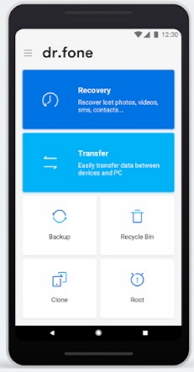
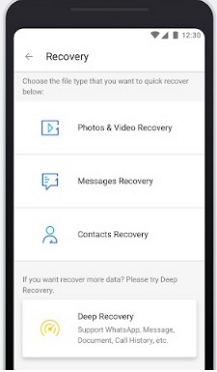
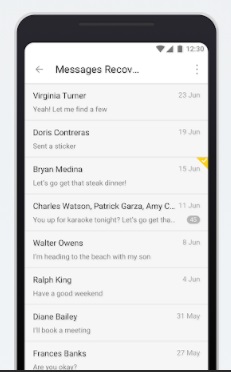
ກູ້ Android SMS ໂດຍບໍ່ມີການຄອມພິວເຕີ - ການນໍາໃຊ້ Dr.Fone App
ນັ້ນເອງ! ໂດຍການປະຕິບັດຕາມຂັ້ນຕອນເຫຼົ່ານີ້, ທ່ານສາມາດຮຽນຮູ້ວິທີການຟື້ນຕົວຂໍ້ຄວາມທີ່ຖືກລົບໃນ Android ໂດຍບໍ່ມີຄອມພິວເຕີໃດໆ. ຖ້າຫາກວ່າທ່ານບໍ່ພໍໃຈກັບຜົນໄດ້ຮັບ, ຫຼັງຈາກນັ້ນທ່ານຍັງສາມາດປະຕິບັດການຟື້ນຕົວເລິກກ່ຽວກັບອຸປະກອນເຊັ່ນດຽວກັນ.
ສ່ວນທີ 3. ຜູ້ໃຫ້ບໍລິການຂອງເຈົ້າອາດມີຂໍ້ຄວາມທີ່ຖືກລຶບຂອງເຈົ້າເກັບໄວ້
ຫຼັງຈາກປະເຊີນກັບການສູນເສຍຂໍ້ມູນທີ່ບໍ່ຄາດຄິດ, ທ່ານຄວນພະຍາຍາມຄົ້ນຫາທາງເລືອກຕ່າງໆເພື່ອເອົາຂໍ້ມູນຂອງທ່ານຄືນ. ຖ້າຫາກວ່າທ່ານໂຊກດີ, ທ່ານຈະສາມາດກູ້ຄືນຂໍ້ຄວາມທີ່ຖືກລົບຈາກຜູ້ໃຫ້ບໍລິການຂອງທ່ານ. ນີ້ແມ່ນຫນຶ່ງໃນວິທີແກ້ໄຂທີ່ງ່າຍທີ່ສຸດທີ່ຈະຟື້ນຕົວຂໍ້ຄວາມໃນ Android ທີ່ຜູ້ໃຊ້ຫຼາຍທີ່ສຸດບໍ່ໄດ້ຄິດເຖິງ. ເມື່ອພວກເຮົາ ສົ່ງຂໍ້ຄວາມ ໄປຫາໃຜຜູ້ຫນຶ່ງ, ມັນທໍາອິດຜ່ານເຄືອຂ່າຍຂອງພວກເຮົາ. ຕໍ່ມາ, ມັນຖືກໂອນໄປຫາເຄືອຂ່າຍຂອງພວກເຂົາແລະສຸດທ້າຍຖືກສົ່ງກັບອຸປະກອນຂອງພວກເຂົາ.
ດັ່ງນັ້ນ, ຖ້າທ່ານໂຊກດີ, ຜູ້ໃຫ້ບໍລິການຂອງທ່ານສາມາດເກັບຮັກສາຂໍ້ຄວາມເຫຼົ່ານີ້ໄດ້. ຜູ້ໃຫ້ບໍລິການສ່ວນໃຫຍ່ເກັບຮັກສາຂໍ້ຄວາມໄວ້ເປັນເວລາ 30 ມື້ທີ່ຜ່ານມາ. ທ່ານສາມາດເຂົ້າໄປເບິ່ງລາຍລະອຽດບັນຊີຂອງທ່ານອອນໄລນ໌ ຫຼືຕິດຕໍ່ກັບຝ່າຍຊ່ວຍເຫຼືອລູກຄ້າຂອງເຂົາເຈົ້າ. ດ້ວຍວິທີນີ້, ທ່ານສາມາດຟື້ນຕົວຂໍ້ຄວາມທີ່ຖືກລົບໃນ Android ໂດຍບໍ່ຕ້ອງໃຊ້ເຄື່ອງມືພາກສ່ວນທີສາມໃດໆ.
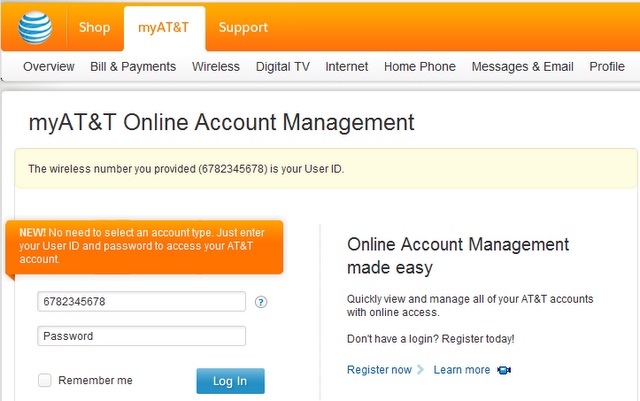
ດຶງເອົາຂໍ້ຄວາມທີ່ຖືກລົບອອກຈາກຜູ້ໃຫ້ບໍລິການ
ສ່ວນທີ 4. Android SMS Recovery: ເປັນຫຍັງນີ້ເປັນໄປໄດ້?
ທ່ານອາດຈະສົງໄສວ່າຂໍ້ມູນຂອງທ່ານໄດ້ຖືກລຶບຖິ້ມຈາກອຸປະກອນຂອງທ່ານ, ຫຼັງຈາກນັ້ນມັນຈະຖືກຟື້ນຕົວໄດ້ແນວໃດ. ເພື່ອເຂົ້າໃຈເລື່ອງນີ້, ທ່ານຈໍາເປັນຕ້ອງຮູ້ເພີ່ມເຕີມກ່ຽວກັບການຈັດສັນແລະການລຶບໄຟລ໌. ເກືອບທຸກອຸປະກອນອັດສະລິຍະທີ່ພວກເຮົາໃຊ້ເກັບຂໍ້ມູນຜ່ານລະບົບໄຟລ໌. ຕາຕະລາງການຈັດສັນໄຟລ໌ແມ່ນສິດອໍານາດຫຼັກຂອງມັນທີ່ມີຂໍ້ມູນກ່ຽວກັບພື້ນທີ່ຈັດສັນຢູ່ໃນຫນ່ວຍຄວາມຈໍາຂອງອຸປະກອນ. ຫຼັງຈາກທີ່ຂໍ້ມູນໃດນຶ່ງຖືກລຶບ, ມັນຈະຖືກໝາຍວ່າບໍ່ໄດ້ຈັດສັນ.
ເຖິງແມ່ນວ່າຕົວຈິງແລ້ວຂໍ້ມູນຍັງຄົງຢູ່ໃນຫນ່ວຍຄວາມຈໍາ, ມັນຈະກາຍເປັນທີ່ມີຢູ່ເພື່ອຂຽນທັບ. ເນື່ອງຈາກມັນບໍ່ໄດ້ຖືກຈັດສັນ, ທ່ານບໍ່ສາມາດເຂົ້າເຖິງມັນໄດ້ໂດຍກົງ. ດັ່ງນັ້ນ, ຂໍ້ມູນທີ່ຖືກລົບຂອງເຈົ້າກາຍເປັນ "ເບິ່ງບໍ່ເຫັນ" ແລະສາມາດທົດແທນໄດ້. ຖ້າທ່ານສືບຕໍ່ໃຊ້ອຸປະກອນຂອງທ່ານ, ຫຼັງຈາກນັ້ນພື້ນທີ່ທີ່ຈັດສັນໃຫ້ມັນພຽງແຕ່ຈະຖືກນໍາມາໃຊ້ໃຫມ່ໂດຍສິ່ງອື່ນ. ດັ່ງນັ້ນ, ຖ້າຫາກວ່າຂໍ້ມູນຂອງທ່ານໄດ້ຖືກລຶບຖິ້ມຈາກອຸປະກອນຂອງທ່ານ, ທ່ານຄວນຢຸດເຊົາການນໍາໃຊ້ມັນແລະໃຊ້ເວລາການຊ່ວຍເຫຼືອຂອງເຄື່ອງມືການຟື້ນຟູທັນທີເພື່ອເຂົ້າເຖິງມັນອີກເທື່ອຫນຶ່ງ.
ສ່ວນທີ 5. ບໍ່ເຄີຍສູນເສຍຂໍ້ຄວາມທີ່ສໍາຄັນໃນ Android ອີກເທື່ອຫນຶ່ງ
ຫຼັງຈາກການນໍາໃຊ້ເຄື່ອງມືເຊັ່ນ: Dr.Fone – ການຟື້ນຕົວ, ທ່ານແນ່ໃຈວ່າການດຶງຂໍ້ຄວາມທີ່ຖືກລົບໃນ Android. ຢ່າງໃດກໍຕາມ, ມັນສະເຫມີແນະນໍາໃຫ້ປອດໄພກ່ວາຂໍອະໄພ. ຖ້າທ່ານບໍ່ຕ້ອງການຜ່ານຄວາມຫຍຸ້ງຍາກທີ່ບໍ່ຕ້ອງການຫຼາຍ, ປະຕິບັດຕາມຄໍາແນະນໍາເຫຼົ່ານີ້.
- ສໍາຄັນທີ່ສຸດ, ສໍາຮອງຂໍ້ມູນຂໍ້ຄວາມ Android ເພື່ອໃຫ້ແນ່ໃຈວ່າທ່ານຈະບໍ່ປະເຊີນກັບການສູນເສຍຂໍ້ມູນທີ່ບໍ່ຕ້ອງການ. ພວກເຮົາແນະນໍາໃຫ້ໃຊ້ Dr.Fone – Backup & Restore (Android) ເພື່ອຮັກສາສໍາເນົາທີສອງຂອງຂໍ້ມູນຂອງທ່ານ. ເຄື່ອງມືສາມາດຖືກນໍາໃຊ້ເພື່ອສໍາຮອງຂໍ້ມູນແລະການຟື້ນຟູຂໍ້ມູນຂອງທ່ານ (ທັງຫມົດຫຼືເລືອກ).
- ນອກນັ້ນທ່ານຍັງສາມາດ sync ຂໍ້ຄວາມຂອງທ່ານກັບການບໍລິການຟັງໄດ້ເຊັ່ນດຽວກັນ. ມີຫຼາຍແອັບທີ່ຈ່າຍເງິນ ແລະໃຊ້ໄດ້ຢ່າງເສລີທີ່ສາມາດຊິ້ງຂໍ້ຄວາມຂອງທ່ານໄດ້ໂດຍອັດຕະໂນມັດ.
- ນອກຈາກຂໍ້ຄວາມ, ທ່ານຍັງສາມາດສູນເສຍຂໍ້ຄວາມທີ່ສໍາຄັນຂອງ IM ແລະແອັບຯສັງຄົມ (ເຊັ່ນ: WhatsApp). ແອັບຯເຫຼົ່ານີ້ສ່ວນໃຫຍ່ອະນຸຍາດໃຫ້ພວກເຮົາເຮັດການສໍາຮອງຂອງການສົນທະນາຂອງພວກເຮົາ. ຕົວຢ່າງເຊັ່ນ, ຖ້າທ່ານໃຊ້ WhatsApp, ທ່ານສາມາດໄປທີ່ການຕັ້ງຄ່າການສົນທະນາຂອງມັນ ແລະເອົາການສໍາຮອງຂອງການສົນທະນາຂອງມັນໄວ້ໃນ Google Drive (ຫຼື iCloud ສໍາລັບ iPhone). ກວດເບິ່ງຄູ່ມືລາຍລະອຽດກ່ຽວກັບການ ສໍາຮອງຂໍ້ມູນຂໍ້ຄວາມ WhatsApp ທີ່ນີ້.
- ຫຼີກເວັ້ນການດາວໂຫຼດໄຟລ໌ແນບຈາກແຫຼ່ງທີ່ບໍ່ເປີດເຜີຍຊື່ ຫຼືເປີດລິ້ງທີ່ໜ້າສົງໄສ. ມັລແວສາມາດທໍາລາຍການເກັບຮັກສາອຸປະກອນຂອງທ່ານ ແລະສິ້ນສຸດການລຶບຂໍ້ມູນຂອງທ່ານ.
- ໃຫ້ແນ່ໃຈວ່າທ່ານໄດ້ປະຕິບັດສໍາຮອງຂໍ້ມູນຂອງທ່ານກ່ອນທີ່ຈະປະຕິບັດຂັ້ນຕອນທີ່ສໍາຄັນ, ເຊັ່ນ: ການປັບປຸງຊອບແວ Android , ປົ່ງຮາກອອກຕາມອຸປະກອນ, ແລະອື່ນໆ.
ໃນປັດຈຸບັນໃນເວລາທີ່ທ່ານຮູ້ຈັກວິທີການຟື້ນຕົວຂໍ້ຄວາມທີ່ຖືກລົບກ່ຽວກັບ Android, ທ່ານໄດ້ຢ່າງງ່າຍດາຍສາມາດໄດ້ຮັບຂໍ້ມູນສູນເສຍຫຼືລົບຂອງທ່ານກັບຄືນໄປບ່ອນ. ນອກຈາກຂໍ້ຄວາມ, Dr.Fone – ການຟື້ນຕົວສາມາດຊ່ວຍໃຫ້ທ່ານດຶງຂໍ້ມູນປະເພດອື່ນໆເຊັ່ນດຽວກັນ. ມັນເປັນເຄື່ອງມືທີ່ເປັນມິດກັບຜູ້ໃຊ້ແລະລັກສະນະຂະບວນການຄລິກທີ່ງ່າຍດາຍທີ່ແນ່ນອນວ່າຈະເຮັດໃຫ້ສິ່ງທີ່ງ່າຍຂຶ້ນສໍາລັບທ່ານ. ເນື່ອງຈາກພວກເຮົາສາມາດປະສົບກັບການສູນເສຍຂໍ້ມູນອອກຈາກສີຟ້າ, ມັນເປັນສິ່ງສໍາຄັນທີ່ຈະຮັກສາເຄື່ອງມືການຟື້ນຕົວໃຫ້ເປັນປະໂຫຍດ. ທ່ານບໍ່ເຄີຍຮູ້, ເມື່ອ Dr.Fone – ການຟື້ນຕົວອາດຈະສິ້ນສຸດເຖິງການປະຫຍັດມື້!
ກູ້ຂໍ້ມູນ Android
- 1 ການຟື້ນຕົວໄຟລ໌ Android
- ຍົກເລີກການລຶບ Android
- ການຟື້ນຕົວໄຟລ໌ Android
- ກູ້ຄືນໄຟລ໌ທີ່ຖືກລົບຈາກ Android
- ດາວໂຫລດ Android Data Recovery
- Android Recycle Bin
- ກູ້ຄືນບັນທຶກການໂທລົບກ່ຽວກັບ Android
- ຟື້ນຕົວຕິດຕໍ່ພົວພັນທີ່ຖືກລົບຈາກ Android
- ການຟື້ນຕົວໄຟລ໌ລຶບ Android ໂດຍບໍ່ມີການຮາກ
- ດຶງເອົາຂໍ້ຄວາມທີ່ຖືກລົບໂດຍບໍ່ມີການຄອມພິວເຕີ
- ການຟື້ນຕົວບັດ SD ສໍາລັບ Android
- ການຟື້ນຟູຂໍ້ມູນຄວາມຈໍາໂທລະສັບ
- 2 ກູ້ Android Media
- ກູ້ຄືນຮູບພາບທີ່ຖືກລົບໃນ Android
- ກູ້ຄືນວິດີໂອທີ່ຖືກລົບຈາກ Android
- ກູ້ຄືນດົນຕີທີ່ຖືກລົບຈາກ Android
- ກູ້ຄືນຮູບພາບທີ່ຖືກລົບ Android ໂດຍບໍ່ມີການຄອມພິວເຕີ
- ກູ້ຄືນຮູບພາບທີ່ຖືກລົບ Android ການເກັບຮັກສາພາຍໃນ
- 3. Android Data Recovery ທາງເລືອກ






Alice MJ
ພະນັກງານບັນນາທິການ